これで海外でも迷わない!Wi-Fiがなくてもナビが使える!グーグルマップオフライン
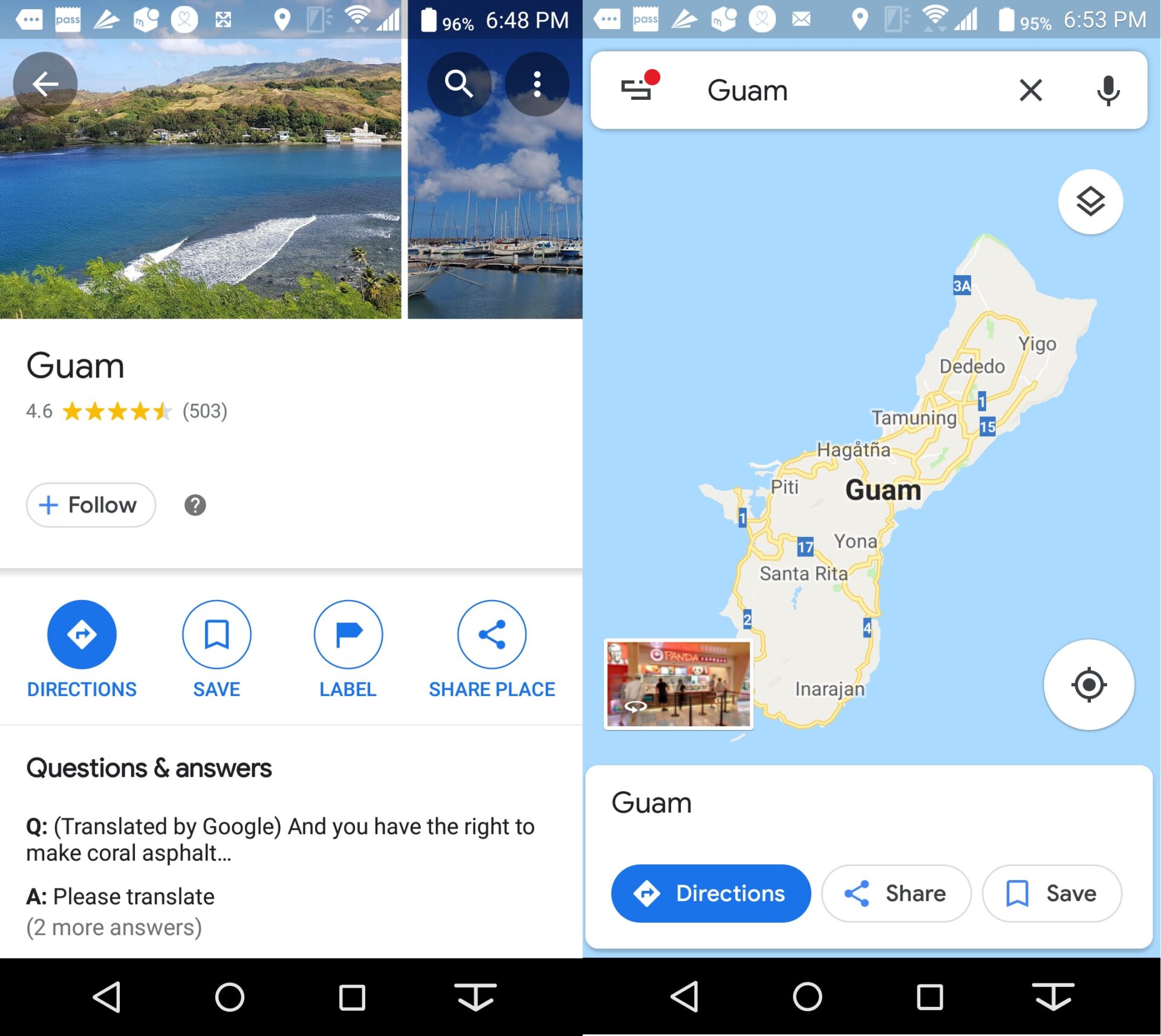
海外でナビが使いたいときはどうすればいいの?
グーグルマップをオフラインで使うのがおすすめ
地図が読めない女代表といえるくらい方向音痴な私。初めてグーグルマップのナビ機能を使ったときは本当に感動しました。そんな迷える羊の救世主であるグーグルマップですが、海外で利用すると通信料がかさんでしまったり、Wi-Fiを準備しなければいけなかったりと大変ですよね。
そんなときに便利なのがグーグルマップのオフライン機能。事前に地図データをダウンロードしておけば、オフライン環境でも地図を表示したり、ナビ機能を使うことができるんです。
グーグルマップをオフラインで使う方法
まずは日本であらかじめ地図をダウンロードします。データ通信料が発生するのでWi-Fi環境でのダウンロードがおすすめです。
グーグルアカウントでログインします(すでにログイン済みの場合は何もしなくて大丈夫です)。
地図をダウンロードしたい場所を検索します。
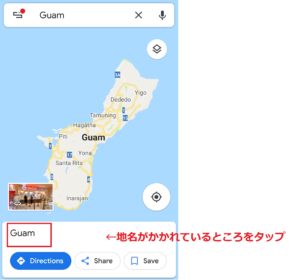
地図が表示されたら、地名がかかれているところをタップします。
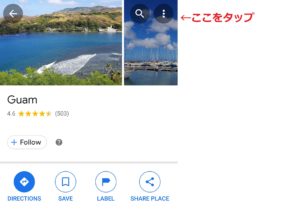
画面が変わるので、右上の丸印をタップします。
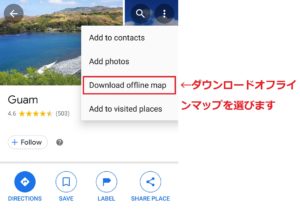
そうするといろいろ出てくるので(私はスマホを英語表示にしているので英語ですが、通常は日本語で表示されます)、ダウンロードオフラインマップを選択します。

枠の中に地図が表示されます(スマホのご機嫌が悪かったのでざっくりした地図ですが、本当はもっときれいに表示されます)。地図を拡大・縮小して、ダウンロードしたい部分が枠の中に入るように範囲を決定します。ダウンロードできる範囲は決まっているので、ダウンロードできない場合は複数回にわけてやる必要があります。
地図の範囲が決まったら、ダウンロードをタップします。
ダウンロードした地図の見方
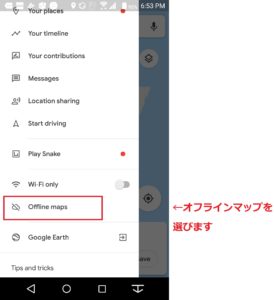
ダウンロードした地図を見るときは、オフラインマップを選択します。
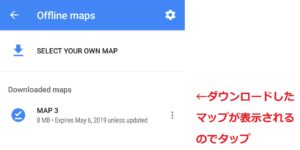
ダウンロードした地図が表示されるので、タップすれば見ることができます。
いくつもダウンロードして、どれがどれがわからない!そんなときはダウンロードした地図の名前を変えれば大丈夫。
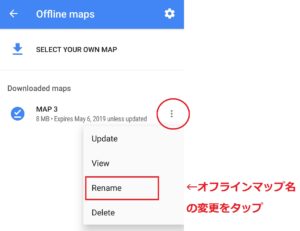
地図の右にある丸印から、オフラインマップ名の変更をタップします。
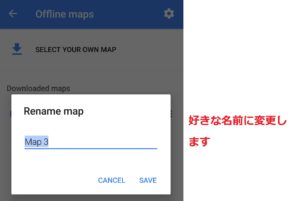
好きな名前に変更して、保存すれば完了です。
使い方はオンラインのときとほぼ同じです。目的地を入力して経路をタップするだけ!
グーグルマップのオフライン機能で旅立とう!
グーグルマップのオフライン機能を利用すれば、海外でもデータ通信料やWi-Fiの契約を気にすることなくナビ機能を使うことができますよ。もう迷子は怖くない!グーグルマップのオフライン機能を利用して、海外に出かけてくださいね。







